如何更新 TP-Link AC1750 路由器上的固件
已發表: 2020-08-25
您無法想像現在的家庭沒有無線路由器。 TP-Link 路由器是最受歡迎的選擇之一,AC1750 是最受歡迎的 TP-Link 路由器型號之一。
但是,稍等一段時間,路由器的當前固件版本就會過期。 沒關係,無需去購買新路由器 - 您的 AC1750 需要新固件並不意味著您需要新型號。
TP-Link AC1750 路由器上的固件更新可能不會自動進行。 手動方法並不像下載安裝應用程序那樣簡單,該應用程序將為您完成所有操作。
考慮到這一點,以下是如何更新 TP-Link AC1750 的固件。
下載和安裝
快速鏈接
如果固件更新沒有在您的路由器上自動發生(這是一種常見的情況),您將必須繼續手動安裝。 如果您的固件過時,路由器很可能無法工作。
查找型號
不要訪問 TP-Link 主頁。 是的,您將能夠從主頁使其工作,但如果您在搜索引擎中查找“tp link download center”,則會更容易。 在下載中心,您很難找到 AC1750。 這是因為這是序列號,而不是實際名稱。 AC1750路由器的名稱是Archer C7。 因此,在下載中心的型號條目下,輸入“archer c7”。 結果應出現在下面的 Wi-Fi 路由器下。 點擊它。
檢查硬件版本
在下一頁的頂部,系統將提示您選擇 AC1750 路由器的硬件版本。 不要只選擇最新的。 您需要檢查您的路由器的硬件版本。
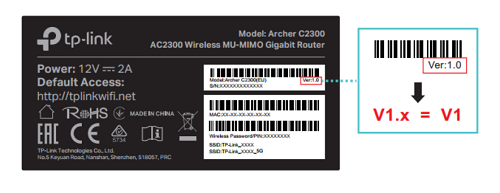
要找到有問題的確切硬件版本,您必須參考設備背面或底部的標籤。 查找序列號,然後找到類似“ Ver: 1.0 ”或任何其他數字的條目。 這代表您設備的硬件版本。 如果該條目與上述示例相同,請在下載中心選擇V1 。
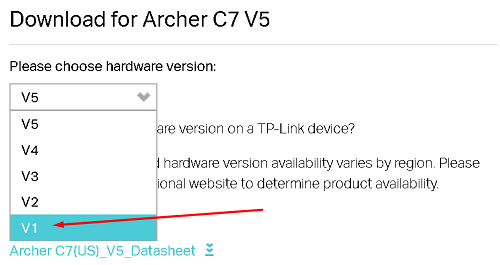
下載固件
現在,在同一頁面上向下滾動並選擇您要下載的固件包。 我們建議您使用最新的更新,該更新將位於頂部。 單擊旁邊有兩個向下箭頭的鏈接。 安裝包將下載到您的默認下載文件夾中。 或者,您的瀏覽器會詢問您要將固件下載到哪裡。 這完全取決於您的選擇。

提取固件
無論您下載什麼 TP-Link 固件,它都是 .rar 或 .zip 文件的形式。 在安裝之前,您需要解壓縮/解壓它。 解壓或提取時選擇您自己選擇的位置。
連接路由器
這就是事情與您可能習慣的有點不同的地方。 請記住,您正在將固件更新安裝到與您正在使用的設備不同的路由器。 您實際上無法通過簡單的雙擊在設備上執行安裝 - 固件會發送到路由器,與您用來安裝它的設備無關。
您需要登錄 AC1750 的 TP-Link Web 管理頁面。 您可以通過有線或無線方式連接到路由器。 一般建議您使用電線; 但是,也可以通過無線網絡進行固件更新。
無論您選擇哪種方法,您都需要連接到所述路由器。 對於有線方法,這將自動發生,而無線方法將要求您在可用連接列表中找到路由器。 不用擔心,就像連接到您習慣的任何 Wi-Fi 網絡一樣簡單。
登錄
現在,打開您喜歡的網絡瀏覽器並訪問 http://tplinkwifi.net。 在此輸入相關模型的用戶名和密碼。 您應該能夠在型號的標籤上找到此信息。 默認憑據(用戶名和密碼)將為“admin”。 但請記住,某些型號默認情況下沒有密碼,因此如果“admin”不起作用,請嘗試將密碼字段保留為空。
如果您已更改用戶名和密碼,請輸入這些憑據。

安裝更新
現在,一旦您通過瀏覽器成功訪問路由器,就可以上傳您下載的固件文件並安裝新的固件更新。 為此,請轉至“系統工具” 。 在此頁面上,向下滾動直至點擊“固件升級”或“固件”部分。 然後,選擇“選擇文件”或“瀏覽”選項。 將會彈出一個窗口。 找到您提取的固件文件。
單擊升級即可完成。 給更新安裝時間。 完成後,路由器將重新啟動,並且您會收到通知。
補充筆記
固件更新最終可能會將您的 AC1750 路由器恢復至出廠設置。 這意味著您可能所做的所有調整都將被恢復,除非固件更新另有規定。 幸運的是,在大多數情況下,這只是再次更改路由器的用戶名和密碼的簡單情況。
請記住,您應該避免使用無線網絡來更新 TP-Link AC1750 路由器。 Wi-Fi 網絡的穩定性不如有線網絡,如果安裝過程中發生中斷,設備可能會出現故障。 只需使用以太網電纜並將其連接到您正在使用的設備即可。 在您為路由器安裝固件更新之前,這只是暫時的輕微不便。
更新TP-Link AC1750
儘管 TP-Link 路由器的固件更新過程可能有點超出您典型的更新安裝知識範圍,但它完全符合邏輯且簡單。 我們確信您將快速安裝固件更新,不會出現任何問題或不便。
你成功了嗎? 您的TP-Link AC1750現在運行正常嗎? 您是否遇到過一些需要排除故障的問題? 請在下面的評論部分告訴我們。
